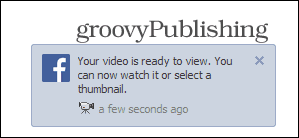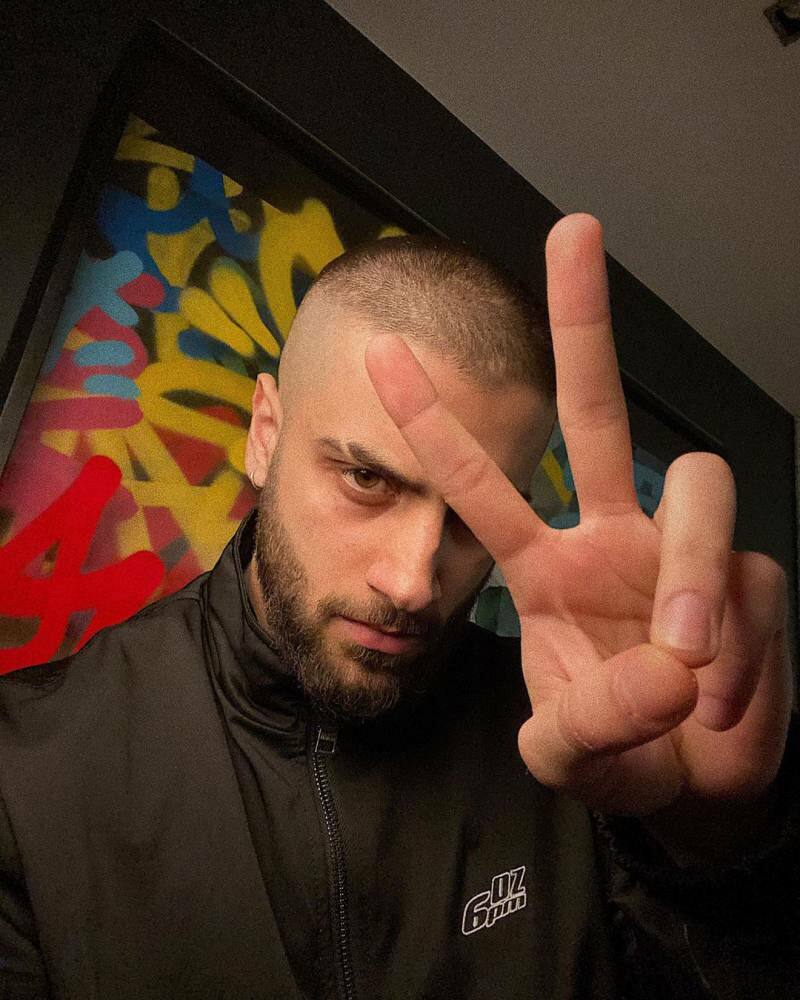Hur du redigerar din Facebook "A Look Back" -video
Facebook / / March 18, 2020
Facebook mashar tidslinjefoton och inlägg för din "Look Back" -video. Men om du inte gillar vad standardalgoritmen väljer kan den redigeras.
Facebook Look Back-videoklippet är det sociala nätverkens gåva för sina användare att fira sin 10-årsdag vilket var den 4 februari. I grunden krossar det foton och inlägg från din tidslinje med generisk bakgrundsmusik - skapar en video på en minut. Men det finns också grundläggande redigeringsverktyg för att göra det mer hur du gillar det. Här är en titt på hur du använder dem.
Facebook Look Back - Vad är det och var hittar du det?
Facebooks Look Back-funktion genererar en video för varje användare som visar vad den tycker att hans eller hennes bästa stunder på det sociala nätverket har hittills varit. Eller, om du vill, vad Facebooks skript genererar för videon.
Det inkluderar det ögonblick du gick med på Facebook, dina mest gillade inlägg och delade foton. Om du är en användare som använder din Facebook-profil är en livsmoment i kroniken - kan standardresultaten vara imponerande. Om du vill publicera kattbilder, kommer din Look Back-film förmodligen att visa din samling av kassetter.
Du kan hitta din egen Facebook Look Back-film här (du måste vara inloggad) och du kan dela filmen med dina vänner. Funktionen, som är undertecknad av Mark Zuckerberg och Facebook-teamet, har visat sig vara ganska populär bland användare och massor av sådana filmer har översvämmat Facebook-tidslinjer de senaste dagarna.
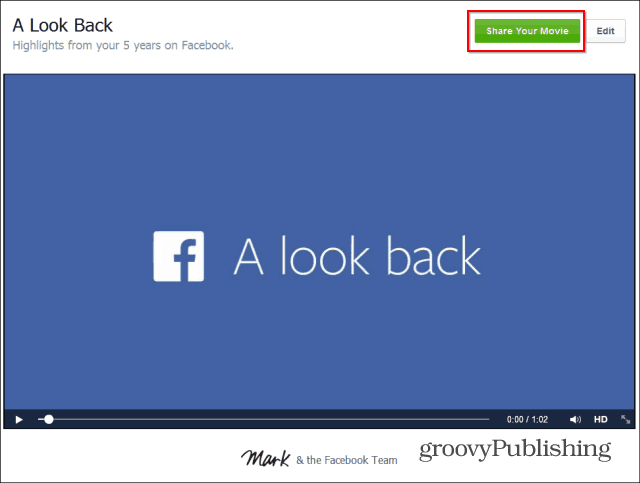
Det var till och med en sörjande far som tog till YouTube för att be Facebook att ge honom sin avlidne son video. Hans begäran delades av tusentals människor runt om i världen och Facebook beslutade att ge honom sin önskan.
Det är trevligt, men det har varit användare som klagade över att de vill ha mer kontroll över vad som finns i deras video. Och Facebook svarade på samtalet. Att redigera vad som finns i din video är rakt fram och enkelt. Så här fungerar det.
Facebook Look Back - Hur du redigerar din video
Börja med att gå till din Look Back-video; Klicka på Redigera bredvid Dela din film. Rulla nedåt för att redigera avsnittet Your First Moments. Om du inte gillar vad Facebook har valt kan du välja tre andra bilder som du tycker är mer tilltalande.
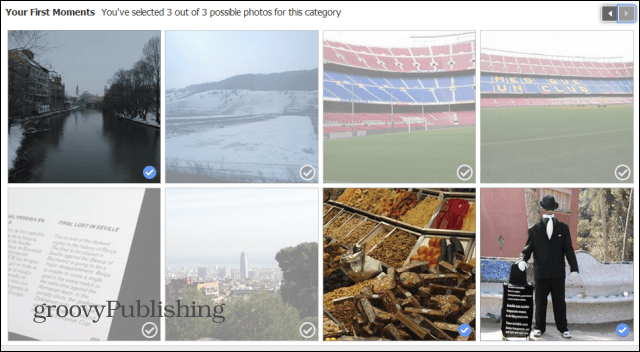
Därefter kan du välja fyra av dina mest gillade inlägg för din video ur listan som Facebook ger dig. Varje gång du ändrar något kan du gå tillbaka till din video och förhandsgranska dina redigeringar.
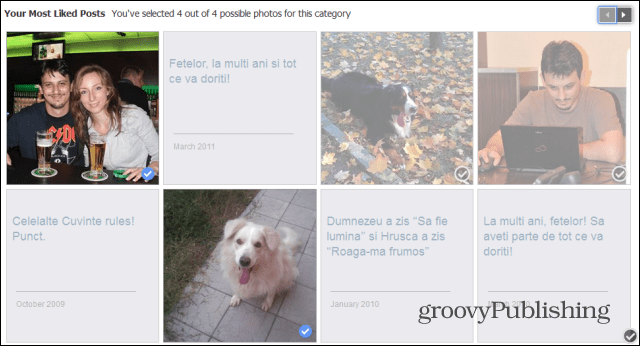
Uppladdade foton är det tredje avsnittet i videon du kan spela med. I det här fallet kan du välja nio foton som du tycker är lämpliga.
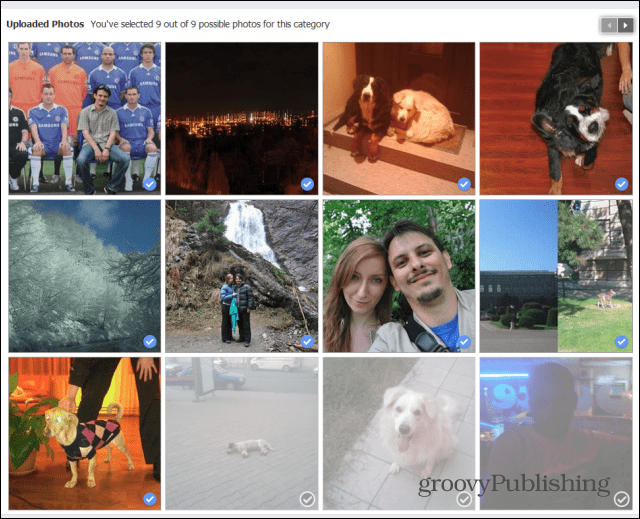
Sist men inte minst kan du också redigera rutnätet för foton som visas i slutet av din video. Detta är den del där den största mängden arbete krävs - inte mindre än 39 foton behöver väljas.
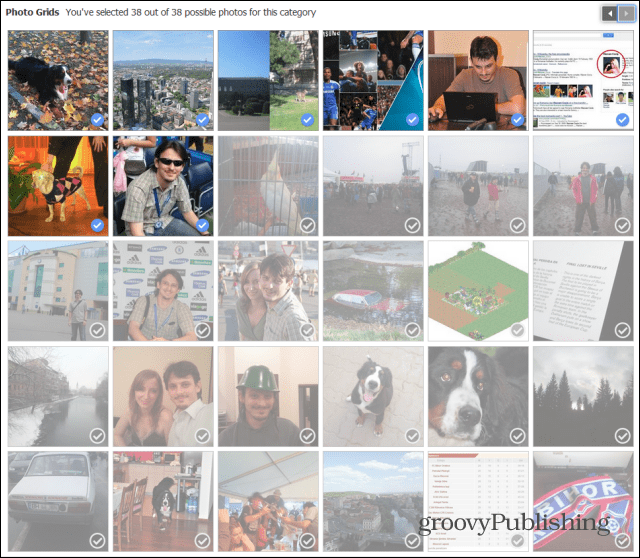
När du är klar, glöm inte att dela din film. Jag kunde inte hitta en knapp som sparar redigeringar, så jag tror att det här är det enda sättet att göra det. Men om du inte vill att resten av världen ska se det kan du alltid bara dela det med dig själv, som jag gjorde i skärmdumpen nedan.
Om du har delat din film tidigare, kommer du att märka att knappen Dela din film nu har uppdatering på den.
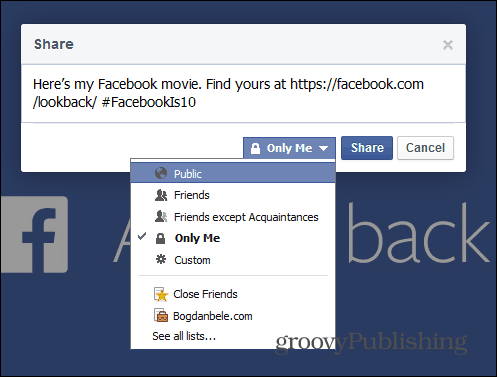
Du får ett litet meddelande när dina redigeringar är klar. Redaktören är grundläggande och tillåter bara några enkla justeringar, men det är lätt att använda. Förhoppningsvis lägger Facebook till fler redigeringsfunktioner så att du kan välja din egen musik och kanske sätta korta videoplatser i det... hur som helst, det är fantastiskt hur en så enkel sak är behaglig för så många användare.